文章详情页
win10局域网打印机共享怎么设置
浏览:139日期:2023-06-10 17:56:59
一部分用户在使用打印机时都会选择共享这个局域网内的电脑,但还有一部分的用户不知道该怎么设置win10系统下的打印机共享,下面就是具体的操作设置步骤。
win10局域网打印机共享怎么设置1、打开电脑上的“控制面板”
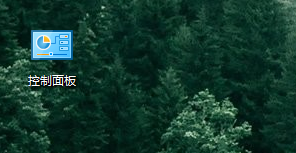
2、右上角的查看方式改成“小图标”
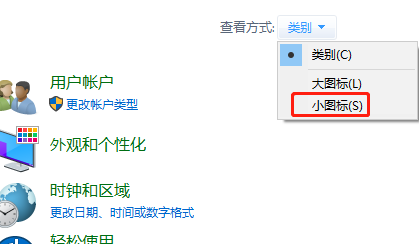
3、选择“设备和打印机”
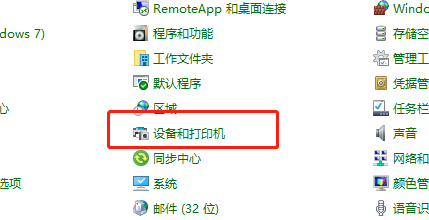
4、右键你要共享的打印机,选择“打印机属性”
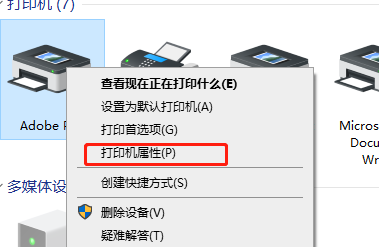
5、点击上面的“共享”
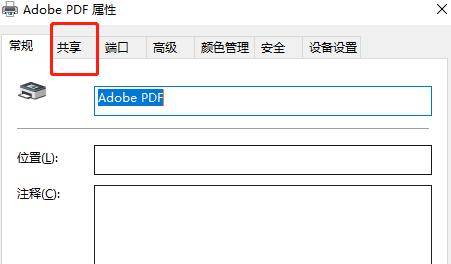
6、把“共享这台打印机”勾选起来然后保存就可以了。
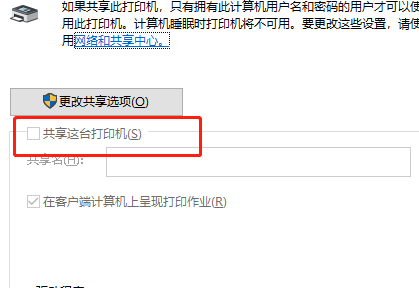
相关阅读:共享无法访问
以上就是win10局域网打印机共享怎么设置的全部内容,望能这篇win10局域网打印机共享怎么设置可以帮助您解决问题,能够解决大家的实际问题是好吧啦网一直努力的方向和目标。
上一条:win10局域网设置在哪下一条:win10局域网打印机共享无法访问解决
相关文章:
1. Thinkpad e580笔记本怎么绕过TPM2.0安装Win11系统?2. UOS应用商店不能用怎么办? uos系统应用商店不能使用的解决办法3. grub2引导freebsd详解4. 企业 Win10 设备出现开始菜单和任务栏快捷方式消失问题,微软展开调查5. 什么是Unix 以及它为什么这么重要?6. ThinkPad X13如何用U盘重装系统?ThinkPad X13使用U盘重装系统方法7. Win11Beta预览版22621.1180和22623.1180发布 附KB5022363内容汇总8. 世界上最流行的操作系统不是Linux或者Windows,而是MINIX9. uos如何安装微信? uos系统微信的安装教程10. Fdisk硬盘分区图文教程(超详细)
排行榜

 网公网安备
网公网安备